エクセルはデータ解析・管理を行うツールとして非常に機能が高く、上手く使いこなせると業務を大幅に効率化できるため、その扱いに慣れておくといいです。
ただ機能が充実しているあまり初心者にとっては処理方法がよくわからないことも多いといえます。
例えばエクセルで絶対値の平均や合計を一括で計算する方法を理解していますか。
ここではエクセルで絶対値の平均や合計を一括で計算する方法について解説していきます。
【Excel】エクセルにて絶対値の平均を計算する方法【一括で絶対値を計算】
それでは以下のサンプルデータを用いてエクセルにて絶対値の平均を求める方法について確認していきます。
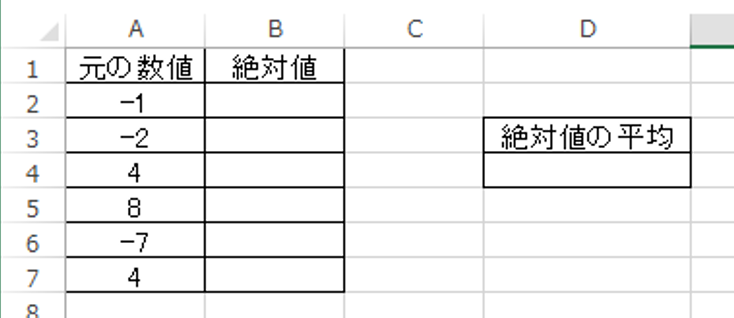
絶対値の平均を計算するためにはまず元の数値を絶対値に変換するといいです。この時ABS関数を使うことで絶対値に変換でき、具体的には=ABS(対象セル)と入れていきましょう。
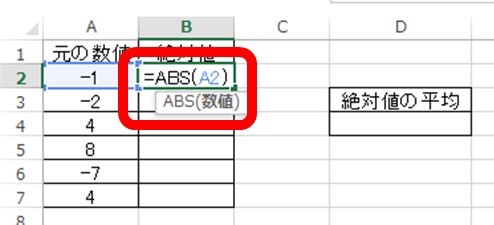
ENTERにて計算確定後にオートフィル機能によって一括で絶対値に変換していきます。
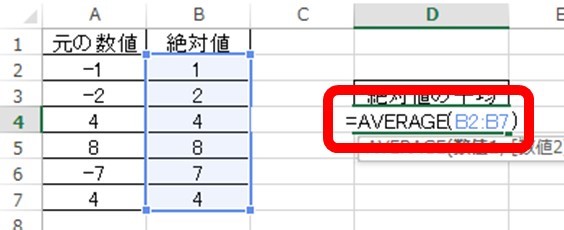
この計算された絶対値に対してエクセルのAVERAGE関数を用いて絶対値の平均を計算していきましょう。
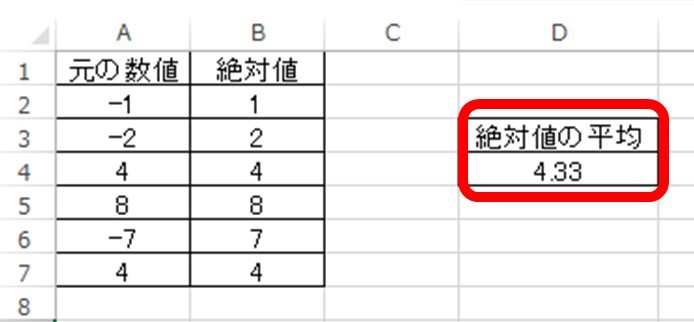
適宜有効数字を整え、見やすい形にしておくといいです。
なお動画版は以下で解説していますので、好みの方を参考にしてみてくださいね。
【Excel】エクセルにて絶対値の合計を計算する方法【一括で絶対値を計算】
続いて、先ほどのデータを用いてエクセルにて絶対値の合計を求める方法について確認していきます。
基本的な流れは上の一括で絶対値の平均を求める方法と同じでよく、絶対値の変換後に合計(足し合わせ)を行っていけばいいのです。
上と同様ABS関数で絶対値に変えた後はSUM関数で絶対値の合計を一括で計算していきます。
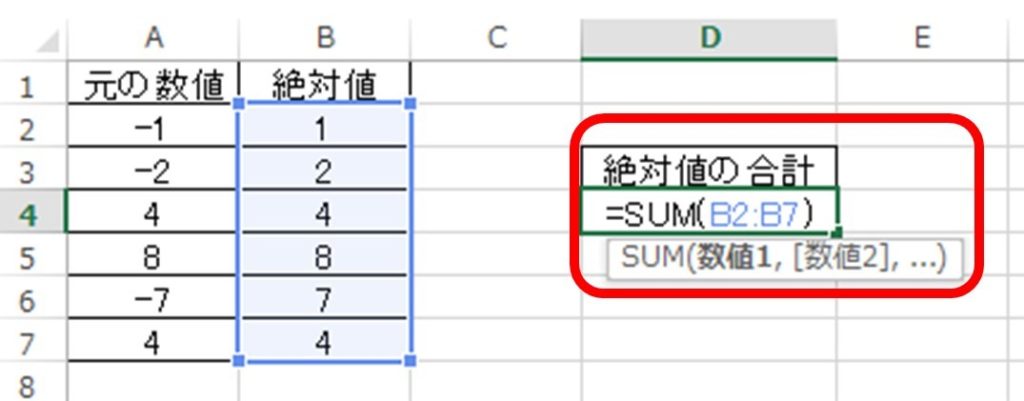
ENTERにて計算を実行すると絶対値の合計を求めることができました。
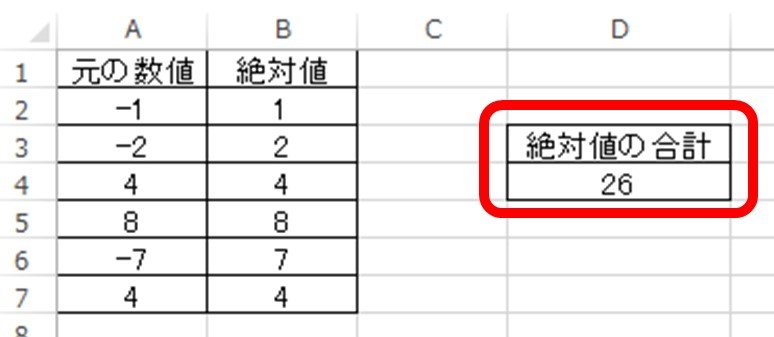
こちらも適宜有効数字を整え、見やすい形にしておくといいです。
このようにして絶対値の合計と平均を計算することが可能です。
まとめ エクセルにて絶対値の合計や平均を求める方法
ここでは、エクセルにて絶対値の合計や平均を求める方法について確認しました。
基本的には
・絶対値に変換るABS関数
・合計を求めるSUM関数
・平均を求めるAVERAGE関数
を活用するといいです。
エクセルでのさまざまな処理に慣れ毎日の生活に役立てていきましょう。
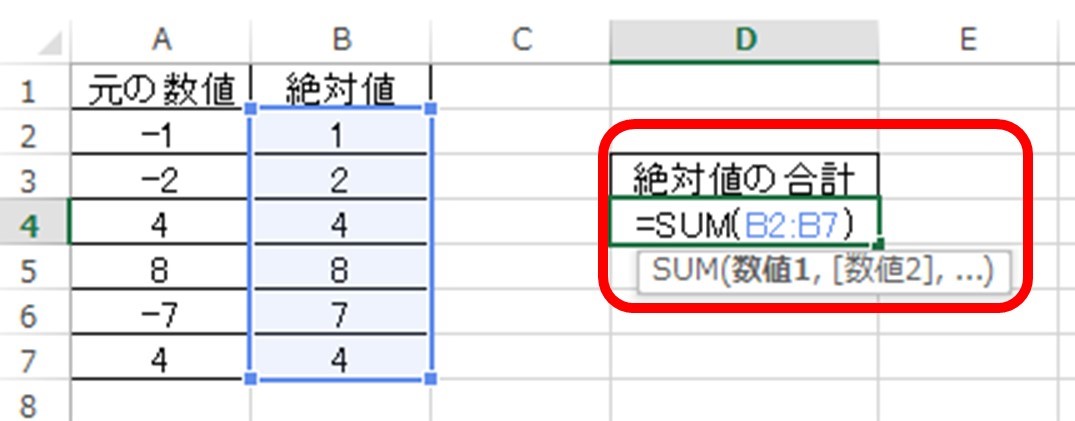

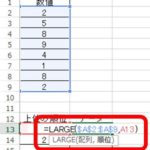
コメント